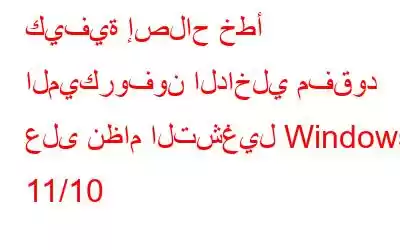هل واجهت للتو الخطأ "الميكروفون الداخلي مفقود" على نظام التشغيل Windows 10؟ حسنًا، نعم، من المثير للدهشة أن هذه المشكلة شائعة جدًا حيث قد يختفي الميكروفون الداخلي من قائمة الأجهزة. أتساءل ماذا تفعل بعد ذلك؟ لقد وصلت إلى المكان الصحيح.
لذلك، يمكن أن يكون سبب هذه المشكلة نتيجة لمجموعة متنوعة من الأسباب التي تشمل برامج تشغيل الصوت القديمة، أو إعدادات الصوت التي تمت تهيئتها بشكل خاطئ، أو أخطاء الصوت الداخلية، أو بعض التناقضات في الأجهزة/البرامج. ومع ذلك، الشيء الجيد هو أنه يمكنك استكشاف هذه المشكلة وإصلاحها بسهولة بنفسك عن طريق إجراء بعض التغييرات السريعة في إعدادات جهازك.
في هذه المقالة، قمنا بإدراج بعض التغييرات الحلول التي ستسمح لك بإصلاح مشكلة "الميكروفون الداخلي مفقود أو يظهر الآن" على نظام التشغيل Windows 10/11.
اقرأ أيضًا: كيفية تقليل ضوضاء الخلفية على الميكروفون في نظام التشغيل Windows 10؟
كيفية إصلاح خطأ الميكروفون الداخلي المفقود على جهاز كمبيوتر يعمل بنظام Windows
لنبدأ.
1. تحديث برامج تشغيل الصوت
هل جميع برامج تشغيل النظام المثبتة على جهازك محدثة وتعمل على أحدث إصداراتها؟ غير متأكد؟ حسنًا، إليك كيفية التحقق من برامج تشغيل الصوت وتحديثها يدويًا في بضع خطوات فقط:
اضغط على مجموعة مفاتيح Windows + R لفتح مربع الحوار "تشغيل". اكتب "Devmgmt.msc" ثم اضغط على Enter. وبدلاً من ذلك، يمكنك أيضًا استخدام البحث في قائمة البداية، واكتب "إدارة الأجهزة" وتشغيله.
في نافذة إدارة الأجهزة، انقر فوق فئة "أجهزة التحكم بالصوت والفيديو والألعاب".
الآن انقر بزر الماوس الأيمن على عنوان برنامج تشغيل الصوت، وحدد خيار "تحديث برنامج التشغيل".
اتبع الإرشادات التي تظهر على الشاشة والمدرجة في المعالج لتحديث برنامج التشغيل تلقائيًا. برامج تشغيل الصوت. بمجرد تثبيت برامج تشغيل الصوت، أغلق جميع النوافذ وتحقق مما إذا كنت لا تزال تواجه الخطأ "الميكروفون الداخلي مفقود".
قم بتنزيل Smart Driver Care Utility Tool على جهاز الكمبيوتر الشخصي الذي يعمل بنظام Windows
هل تريد التأكد من عدم تشغيل جهازك لإصدارات قديمة من برامج التشغيل؟ قم بتنزيل وتثبيت الأداة المساعدة Smart Driver Care على جهاز الكمبيوتر الشخصي الذي يعمل بنظام Windows الخاص بك لإنقاذ نفسك من إجراء فحص يدويًا لبرامج التشغيل المفقودة أو القديمة. تعد Smart Driver Care واحدة من أفضل أدوات تحديث برامج التشغيل لنظام التشغيل Windows والتي تقوم بفحص جهازك تلقائيًا وجلب آخر تحديث لجميع برامج تشغيل وبرامج النظام المثبتة. نعم أنت سمعت ذالك صحيح. تتيح لك Smart Driver Care تحديث كافة عناصر o برامج تشغيل قديمة بنقرة واحدة فقط وتضمن عدم تعرض جهازك لأي نوع من المشاكل.
اقرأ أيضًا: 7 أفضل برامج تحديث برامج التشغيل لأجهزة الكمبيوتر التي تعمل بنظام التشغيل Windows 10 و8 و7
2. تشغيل مستكشف أخطاء الصوت ومصلحها في Windows
يوفر لك Windows 10/11 مجموعة متنوعة من مستكشفات الأخطاء ومصلحاتها المضمنة التي تسمح لك بفحص وإصلاح الأخطاء الشائعة المتعلقة بالاتصال والصوت والطابعة وBluetooth وWiFi ولوحة المفاتيح ومحول الشبكة. ، و اكثر. لذا، لإصلاح مشكلة "الميكروفون الداخلي مفقود"، سنستعين بمستكشف أخطاء الصوت في Windows ومصلحها.
افتح إعدادات Windows، وحدد "التحديث والأمان". قم بالتبديل إلى قسم "استكشاف الأخطاء وإصلاحها" من جزء القائمة الأيسر.
اضغط على خيار "مستكشفات الأخطاء الإضافية ومصلحاتها".
قم بالتمرير عبر قائمة مستكشفات الأخطاء ومصلحاتها وابحث عن "مستكشف أخطاء التسجيل الصوتي ومصلحها". اضغط عليها واضغط على زر "تشغيل مستكشف الأخطاء ومصلحها" حتى يتمكن Windows من بدء عملية المسح لتشخيص أخطاء الصوت الداخلية.
اقرأ أيضًا: علامة تبويب التحسين مفقودة في نظام التشغيل Windows 10؟ إليك الحل!
3. تغيير إعدادات الميكروفون
ابحث عن أيقونة الصوت على شريط المهام. انقر بزر الماوس الأيمن عليه وحدد "الأصوات" لفتح نافذة الخصائص.
في نافذة خصائص الصوت، قم بالتبديل إلى علامة التبويب "التسجيل". انقر بزر الماوس الأيمن في أي مكان بالنافذة ثم حدد خيار "إظهار الأجهزة المعطلة" لمعرفة ما إذا كان ممكّنًا أم معطلاً.
بمجرد رؤية الميكروفون الداخلي في قائمة الأجهزة، انقر بزر الماوس الأيمن عليها ثم اضغط على "تمكين".
4. قم بتشغيل مستكشف أخطاء الأجهزة والأجهزة ومصلحها
سنقوم الآن بتشغيل مستكشف أخطاء الأجهزة والأجهزة على نظام التشغيل Windows لإصلاح مشكلة "الميكروفون الداخلي مفقود". إليك ما عليك فعله:
قم بتشغيل موجه الأوامر في وضع المسؤول.
انسخ الأمر التالي والصقه في نافذة سطر الأوامر الطرفية، ثم اضغط على Enter لتنفيذه.
msdt.exe -id DeviceDiagnostic
بمجرد تنفيذ الأمر بنجاح، أغلق جميع النوافذ، وأعد تشغيل جهازك للتحقق مما إذا كنت قادرًا على الوصول إلى القسم الداخلي ميكروفون أم لا.
الاستنتاج
يختتم هذا دليلنا السريع حول كيفية إصلاح مشكلة "الميكروفون الداخلي مفقود أو لا يظهر" على نظام التشغيل Windows 10/11. على الأرجح سيتم حل هذه المشكلة بمجرد تحديث برامج تشغيل الصوت (راجع الحل رقم 1). إذا لم يكن الأمر كذلك، فيمكنك استخدام الحلول الأخرى لإصلاح الخطأ.
بالنسبة لأي استعلام آخر أو مساعدة، لا تتردد في مشاركة أفكارك في مساحة التعليقات!
قراءة: 0